Dodaj profil w Microsoft Edge Chromium
Jak dodać profil w Microsoft Edge Chromium
Przeglądarka Microsoft Edge oparta na Chromium obsługuje wiele profili. Każdy profil ma swoją indywidualną historię przeglądania, ulubione, opcje i rozszerzenia. Profile są przydatne, gdy chcesz rozróżniać i izolować swoje działania, takie jak sieci społecznościowe, bankowość, blogowanie itp.

Microsoft Edge jest teraz przeglądarką opartą na Chromium z wieloma ekskluzywnymi funkcjami, takimi jak Czytać na głos i usługi powiązane z Microsoft zamiast z Google. Przeglądarka otrzymała już kilka aktualizacji, z obsługą urządzeń ARM64 w Stabilna krawędź 80. Ponadto Microsoft Edge nadal obsługuje wiele starzejących się wersji systemu Windows, w tym Windows 7, który ostatnio się zmienił osiągnął koniec wsparcia. Kasy Wersje systemu Windows obsługiwane przez Microsoft Edge Chromium oraz Najnowsza mapa drogowa Edge Chromium. Wreszcie zainteresowani użytkownicy mogą pobrać Instalatorzy MSI do wdrażania i dostosowywania.
Reklama
Profile w Microsoft Edge
Podobnie jak konta użytkowników w Windows 10, Microsoft Edge obsługuje profile na poziomie przeglądarki. Dzięki temu możesz mieć więcej niż jeden domyślny profil, a nawet wybrać jeden, który będzie używany otwieranie linków z uruchomionych aplikacji.
Możesz użyć konta Microsoft, aby utworzyć nowy profil w Microsoft Edge lub zamiast tego możesz utworzyć profil lokalny. Gdy logujesz się do profilu za pomocą konto Microsoft, Microsoft Edge będzie mógł synchronizować historię przeglądania, ulubione, zapisane hasła itp. na wszystkich urządzeniach, na których Edge działa na tym samym koncie. Dane konta lokalnego pozostają dostępne tylko na bieżącym urządzeniu.
Domyślnie Edge działa z jednym profilem. Zwykle nosi nazwę „Domyślna”. Profile są przechowywane w następujących katalogach:
- Stabilna Microsoft Edge:
%LocalAppData%\Microsoft\Edge\Dane użytkownika. - Microsoft Edge Beta:
%LocalAppData%\Microsoft\Edge Beta\Dane użytkownika. - Deweloper Microsoft Edge:
%LocalAppData%\Microsoft\Edge Dev\Dane użytkownika. - Microsoft Edge Kanarek:
%LocalAppData%\Microsoft\Edge SxS\Dane użytkownika.
Aby dodać profil w Microsoft Edge Chromium,
- Otwórz Microsoft Edge.
- Kliknij na Ludzie ikonę na pasku narzędzi.
- Wybierz Dodaj profil z menu.
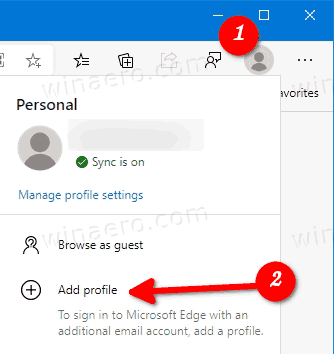
- W następnym oknie dialogowym kliknij Dodać przycisk.
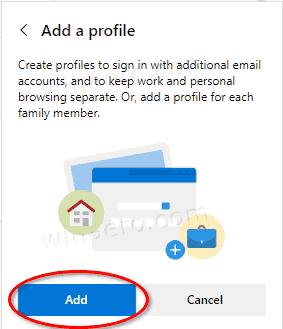
- Otworzy się nowe okno Microsoft Edge z nowo utworzonym profilem.

Teraz możesz kliknąć Zaloguj się, aby zsynchronizować dane jeśli chcesz używać tego nowego profilu z kontem Microsoft i synchronizować ustawienia Edge między komputerami.
Możesz przełączać się między profilami z Ludzie menu.
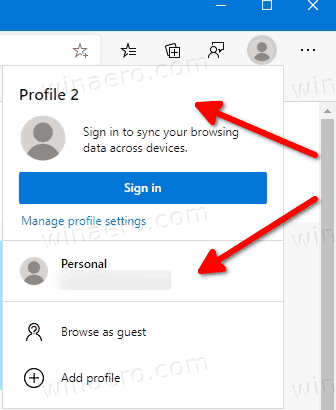
Alternatywnie możesz utworzyć nowy profil Edge z jego ustawień.
Dodaj profil w ustawieniach Microsoft Edge
- Kliknij przycisk menu z trzema kropkami lub naciśnij Alt+F.
- Kliknij element Ustawienia.

- Przejdź do Ustawienia > Profile lub wklej następujące URL strony wewnętrznej w pasku adresu: edge://ustawienia/profile.
- Kliknij na Dodaj profil link po prawej stronie.
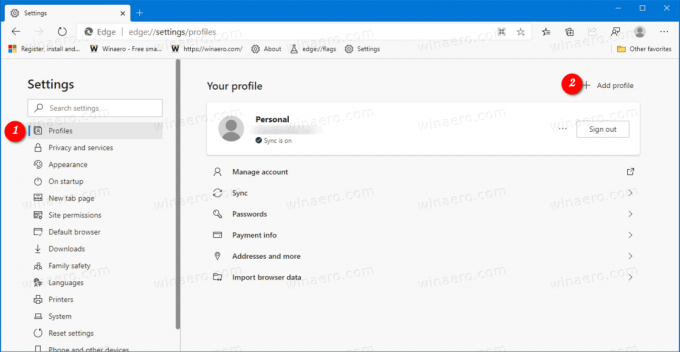
- W następnym oknie dialogowym kliknij Dodać przycisk.
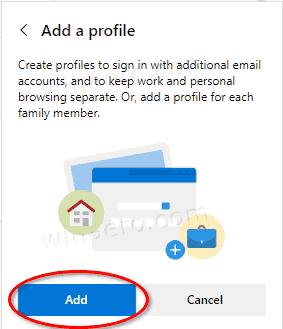
- Otworzy się nowe okno Microsoft Edge z nowym profilem.

Teraz możesz kliknąć Zaloguj się, aby zsynchronizować dane jeśli chcesz używać tego nowego profilu z kontem Microsoft i synchronizować ustawienia Edge między komputerami.
Uwaga: jeśli utworzyłeś więcej niż jeden profil w Microsoft Edge, przeglądarka narysuje obraz bieżącego profilu jako ikonę nakładki nad główną ikoną Edge na pasku zadań.
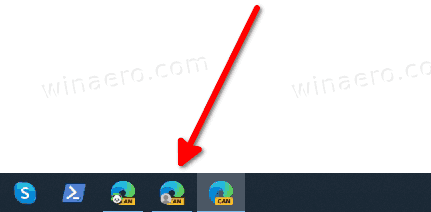
Dzięki temu możesz szybko znaleźć profil, którego używasz w uruchomionej aplikacji Microsoft Edge. Jest to również przydatne, gdy chcesz przypiąć różne profile Edge do paska zadań.
Rzeczywiste wersje krawędzi
- Stabilny kanał: 81.0.416.64
- Kanał beta: 83.0.478.13
- Kanał deweloperski: 84.0.488.1
- Kanał Kanaryjski: 84.0.495.0
Pobierz Microsoft Edge
Wstępną wersję Edge dla niejawnych testerów możesz pobrać stąd:
Pobierz podgląd Microsoft Edge Insider
Stabilna wersja przeglądarki jest dostępna na następującej stronie:
Pobierz stabilną Microsoft Edge
Microsoft Edge jest teraz przeglądarką opartą na Chromium z wieloma ekskluzywnymi funkcjami, takimi jak Czytać na głos i usługi powiązane z Microsoft zamiast z Google. Przeglądarka otrzymała już kilka aktualizacji, z obsługą urządzeń ARM64 w Stabilna krawędź 80. Ponadto Microsoft Edge nadal obsługuje wiele starzejących się wersji systemu Windows, w tym Windows 7, który ostatnio się zmienił osiągnął koniec wsparcia. Kasy Wersje systemu Windows obsługiwane przez Microsoft Edge Chromium oraz Najnowsza mapa drogowa Edge Chromium. Wreszcie zainteresowani użytkownicy mogą pobrać Instalatorzy MSI do wdrażania i dostosowywania.

W przypadku wersji przedpremierowych firma Microsoft wykorzystuje obecnie trzy kanały do dostarczania aktualizacji Edge Insiders. Kanał Canary otrzymuje aktualizacje codziennie (z wyjątkiem sobót i niedzieli), kanał Dev otrzymuje aktualizacje co tydzień, a kanał Beta jest aktualizowany co 6 tygodni. Microsoft jest będzie obsługiwać Edge Chromium w systemach Windows 7, 8.1 i 10, obok macOS, Linux (w przyszłości) oraz aplikacje mobilne na iOS i Androida. Użytkownicy Windows 7 otrzymają aktualizacje do 15 lipca 2021.
W poniższym poście znajdziesz wiele sztuczek i funkcji Edge'a:
Praktyczne korzystanie z nowej przeglądarki Microsoft Edge opartej na Chromium
Zobacz także następujące aktualizacje.
- Włącz tryb skupienia w Microsoft Edge Chromium
- Udostępnij adres URL strony za pomocą kodu QR w Microsoft Edge Chromium
- Włącz tryb czytnika immersyjnego w Microsoft Edge Chromium
- Zresetuj ustawienia w Microsoft Edge Chromium
- Importuj dane z Edge Legacy do Microsoft Edge Chromium
- Włącz słownik obrazkowy dla czytnika immersyjnego w Microsoft Edge
- Utwórz skrót do przeglądania InPrivate dla Microsoft Edge Chromium
- Wyczyść dane przeglądania w Microsoft Edge
- Zachowaj pliki cookie dla określonych witryn po zamknięciu Microsoft Edge
- Ustaw niestandardowy obraz jako tło strony nowej karty w Microsoft Edge
- Microsoft Edge Dev 83.0.467.0 umożliwia wznawianie pobierania
- Microsoft Edge otrzymuje pionowe karty, monitor haseł, inteligentne kopiowanie i nie tylko
- Classic Edge jest teraz oficjalnie nazywany „Edge Legacy”
- Włącz lub wyłącz ulubione witryny dla sugestii na pasku adresu krawędzi
- Edge Canary otrzymuje rozpoznawanie przysłówków dla narzędzi gramatycznych
- Dodaj wszystkie otwarte karty do kolekcji w Microsoft Edge
- Microsoft Edge zawiera teraz łącze do funkcji Bezpieczeństwo rodzinne w ustawieniach
- Zmień wyszukiwarkę stron nowej karty w Microsoft Edge
- Dodaj lub usuń przycisk opinii w Microsoft Edge
- Włącz lub wyłącz automatyczne przełączanie profili w Microsoft Edge
- Lista adresów URL stron wewnętrznych w Microsoft Edge
- Włącz obraz w obrazie (PIP) dla globalnej kontroli multimediów w Edge
- Zmień rozmiar i styl czcionki w Microsoft Edge Chromium
- Edge Chromium umożliwia teraz ustawienie domyślnej przeglądarki z poziomu ustawień
- Włącz DNS przez HTTPS w Microsoft Edge
- Microsoft wypuszcza Edge Chromium, aby udostępnić Insiderów w wersji zapoznawczej
- Jak wyświetlić pasek menu w Microsoft Edge?
- Dodaj lub usuń przycisk udostępniania w Microsoft Edge
- Włącz leniwe ładowanie ramek w Microsoft Edge
- Włącz leniwe ładowanie obrazu w Microsoft Edge
- Edge Chromium odbiera synchronizację rozszerzeń
- Microsoft ogłasza zwiększenie wydajności w Edge Chromium Preview
- Edge 80 Stabilne funkcje Natywna obsługa ARM64
- Narzędzia Edge DevTools są teraz dostępne w 11 językach
- Wyłącz obsługę pierwszego uruchomienia w Microsoft Edge Chromium
- Określ profil domyślny, aby otworzyć łącza dla Microsoft Edge
- Microsoft Edge otrzymuje opcję usuwania zduplikowanych ulubionych
- Wyłącz przyspieszenie sprzętowe w Microsoft Edge
- Włącz kolekcje w Microsoft Edge Stabil
- Zainstaluj motywy Google Chrome w Microsoft Edge Chromium
- Wersje systemu Windows obsługiwane przez Microsoft Edge Chromium
- Edge teraz umożliwia otwieranie wybranego tekstu w czytniku immersyjnym
- Pokaż lub ukryj przycisk kolekcje w Microsoft Edge
- Edge Chromium nie zainstaluje się automatycznie dla użytkowników korporacyjnych
- Microsoft Edge otrzymuje nowe opcje dostosowywania strony nowej karty
- Zmień domyślny folder pobierania w Microsoft Edge Chromium
- Niech Microsoft Edge zapyta, gdzie zapisać pliki do pobrania
- i więcej
